Hvordan spille inn karaokevideoer med Voix på iPhone
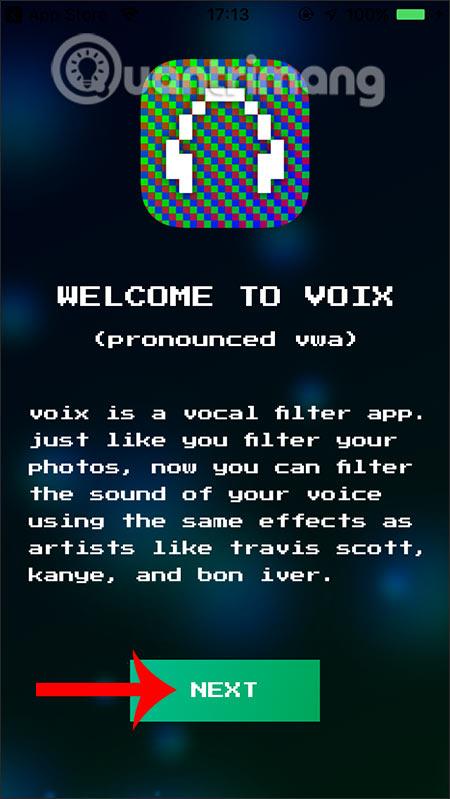
Voix bringer lydfiltre, forvandler stemmen din mer profesjonelt og kan ta opp videoer for å dele med venner.
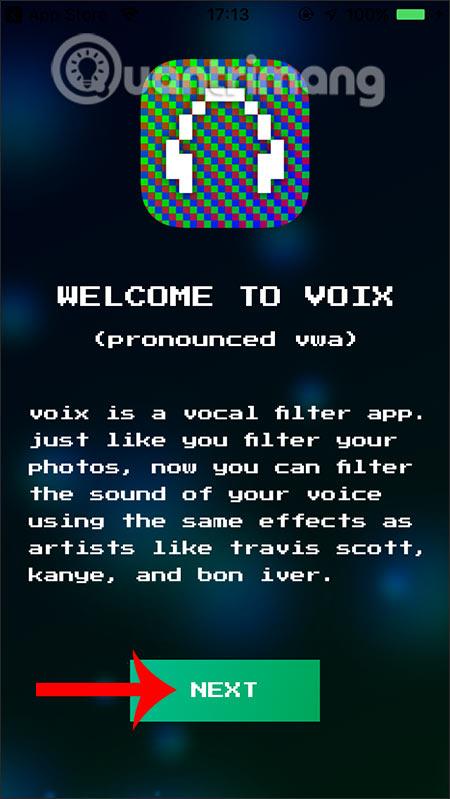
Hvis du er en som liker å synge og liker å uttrykke stemmen din, kan du bruke Voix-applikasjonen på iPhone til å spille inn karaokevideoer med lydfiltre og profesjonelle stemmeendringer. Følgelig vil brukere ha flere vokaltransformatorer og lydfiltre i applikasjonen for å få en mer komplett, mer profesjonell karaokevideo. Etter at du har spilt inn videoen, kan du lagre den eller umiddelbart dele resultatene med vennene dine. Artikkelen nedenfor vil veilede deg hvordan du bruker Voix på iPhone.
Instruksjoner for opptak av karaokevideoer på iPhone
Trinn 1:
Brukere laster ned Voix-applikasjonen for iPhone i henhold til lenken nedenfor
Så ved det første grensesnittet klikker vi Neste for å fortsette, og godtar deretter å la Voix bruke mikrofonen på kameraet på enheten.
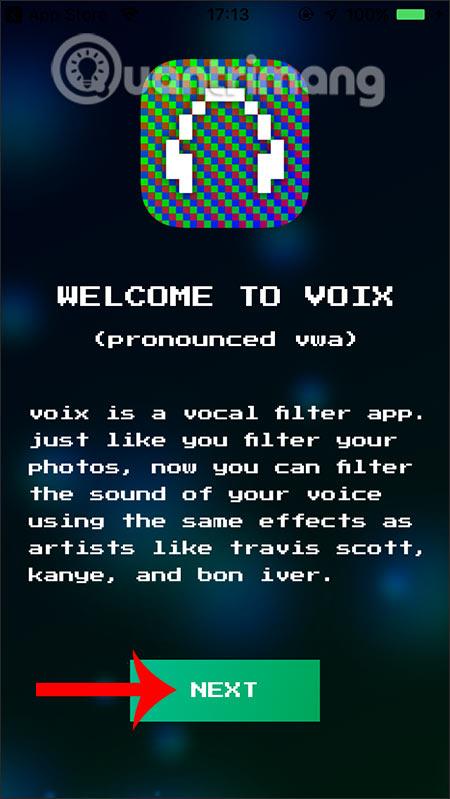
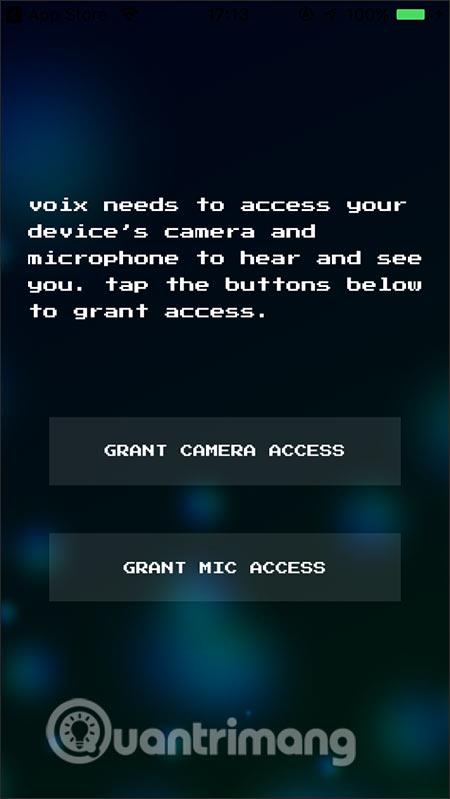
Steg 2:
I hovedgrensesnittet til applikasjonen klikker vi på ordet Legg til musikk for å legge til musikk tilgjengelig på enheten, eller hvis du vil synge vegetarisk musikk, kan du også. Deretter trykker du på det firkantede 2-veis pilikonet nedenfor for å rotere front- eller bakkameraet.
Klikk Key for å velge stilen og musikksjangeren du vil bruke øverst i applikasjonsgrensesnittet. Med gratisappen vil brukere kunne bruke opptil 5 lydfiltre som Chipmunk, Harmony...
Når du er valgt, trykk på den midterste firkanten for å spille inn videoen . Når du er ferdig med opptaket, trykk på firkanten igjen for å lagre.

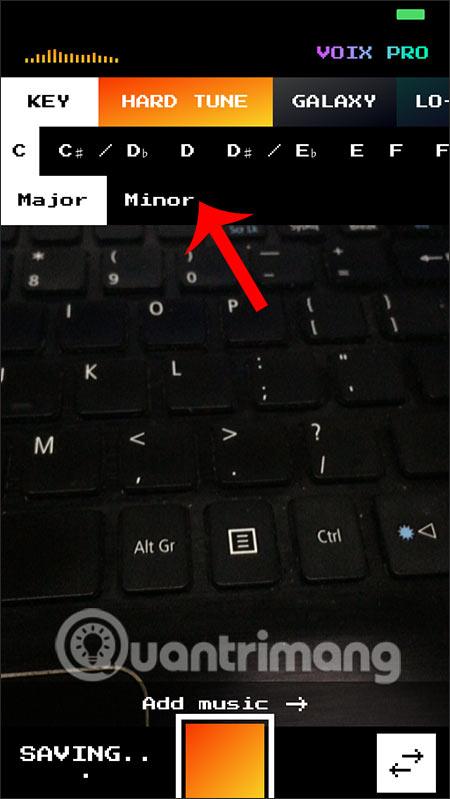
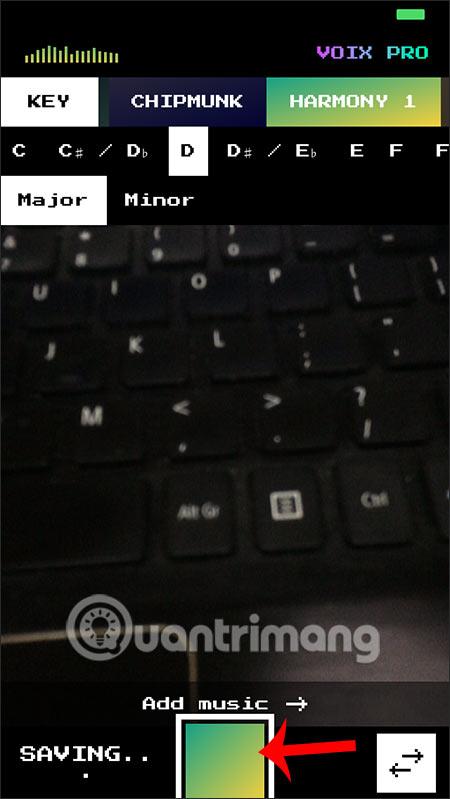
Trinn 3:
Den ferdige videoen kan deles eller lastes ned til enheten. Klikk på deleikonet nedenfor, og velg deretter handlingen du ønsker.
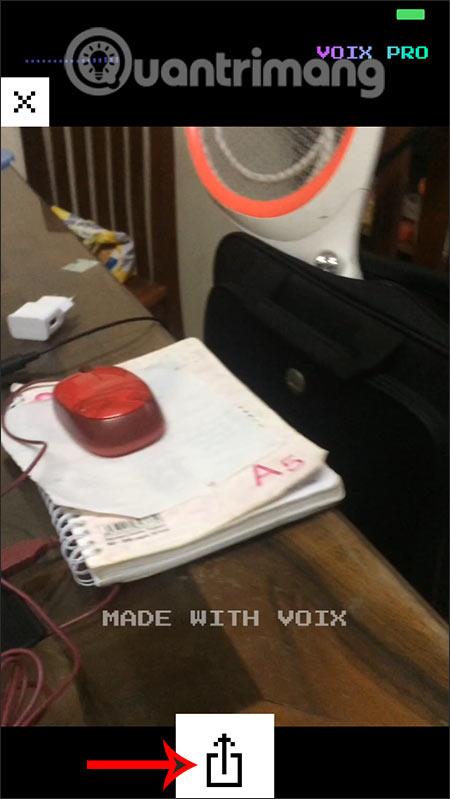
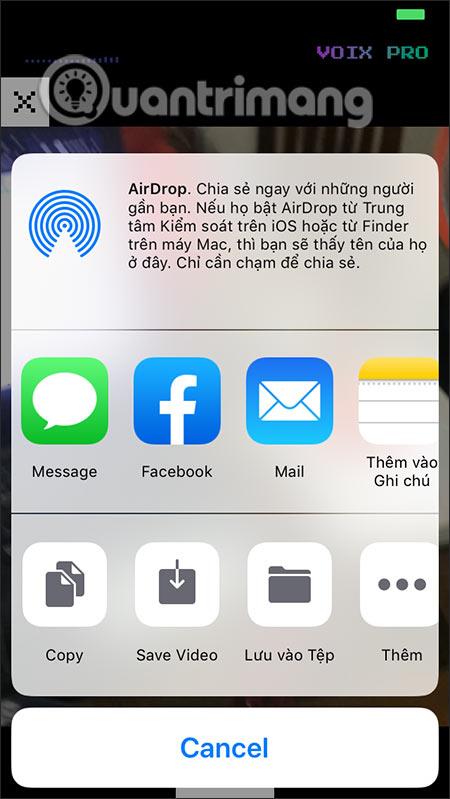
Se mer:
Sound Check er en liten, men ganske nyttig funksjon på iPhone-telefoner.
Bilder-appen på iPhone har en minnefunksjon som lager samlinger av bilder og videoer med musikk som en film.
Apple Music har vokst seg usedvanlig stor siden den første gang ble lansert i 2015. Til dags dato er det verdens nest største betalte musikkstrømmeplattform etter Spotify. I tillegg til musikkalbum er Apple Music også hjemsted for tusenvis av musikkvideoer, døgnåpne radiostasjoner og mange andre tjenester.
Hvis du vil ha bakgrunnsmusikk i videoene dine, eller mer spesifikt, ta opp sangen som spilles som videoens bakgrunnsmusikk, er det en ekstremt enkel løsning.
Selv om iPhone har en innebygd Weather-app, gir den noen ganger ikke nok detaljerte data. Hvis du vil legge til noe, er det mange alternativer på App Store.
I tillegg til å dele bilder fra album, kan brukere legge til bilder i delte album på iPhone. Du kan automatisk legge til bilder i delte album uten å måtte jobbe fra albumet igjen.
Det er to raskere og enklere måter å sette opp en nedtelling/timer på Apple-enheten din.
App Store inneholder tusenvis av flotte apper du ikke har prøvd ennå. Vanlige søketermer er kanskje ikke nyttige hvis du vil oppdage unike apper, og det er ikke morsomt å begynne på endeløs rulling med tilfeldige søkeord.
Blur Video er et program som gjør scener uskarpe, eller alt innhold du vil ha på telefonen din, for å hjelpe oss med å få bildet vi liker.
Denne artikkelen vil veilede deg hvordan du installerer Google Chrome som standard nettleser på iOS 14.









